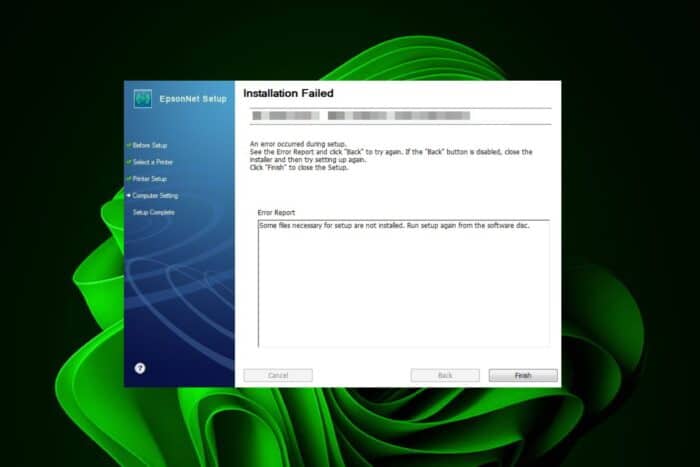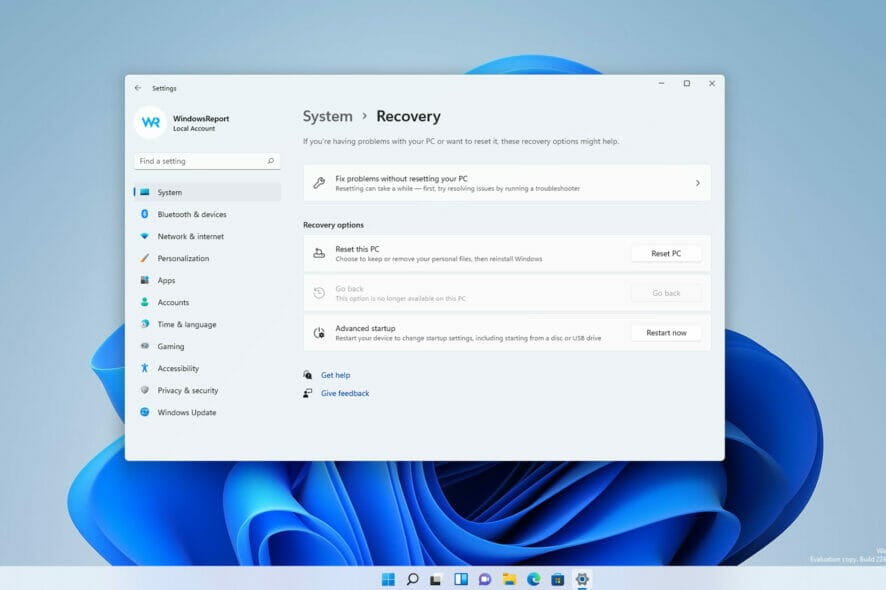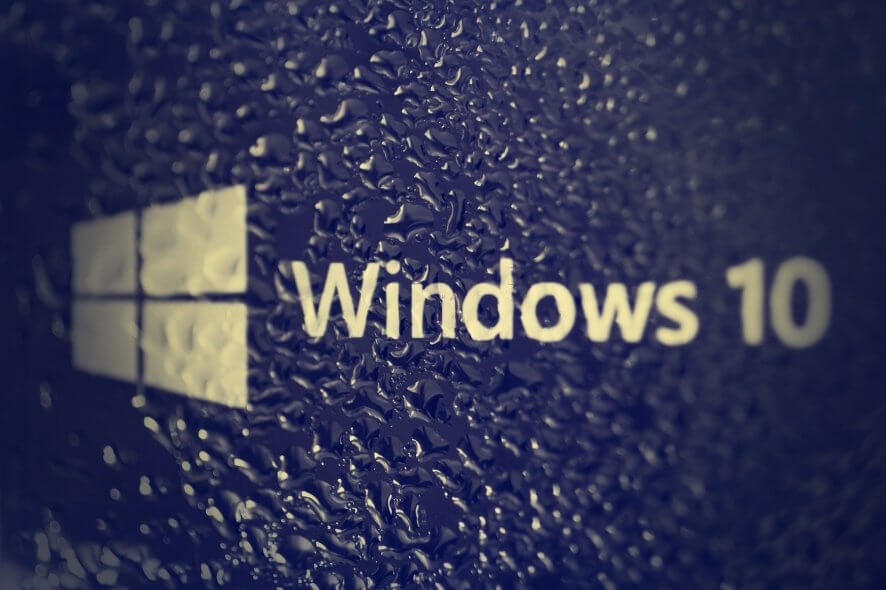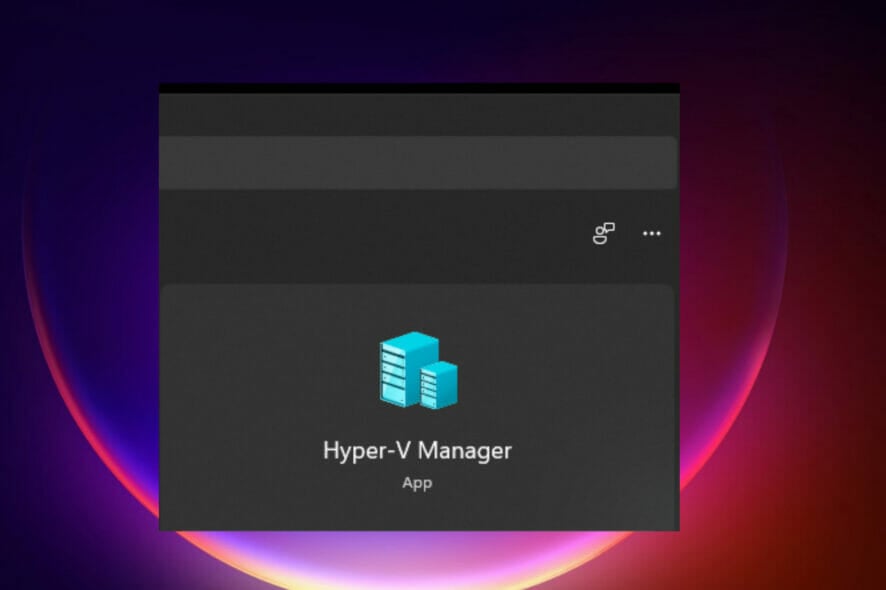Как создать локальную учетную запись в Windows 11 [3 способа]

Windows 11, как и предыдущие версии, хочет, чтобы вы использовали учетную запись Microsoft для входа.
Тем не менее, вы все еще можете создать локальную учетную запись в Windows 11, если вы скептически настроены по отношению к учетной записи Microsoft, как и многие другие. Или вы можете делить систему и хотеть выделенную учетную запись для всех.
При создании локальной учетной записи вы рискуете упустить некоторые функции, которые эксклюзивны для учетной записи Microsoft.
Но если вы решили, есть несколько способов создать новую локальную учетную запись в Windows 11. Пройдитесь по всем, определите тот, который вам комфортен, и выполните задачу.
Стоит ли мне переключиться на локальную учетную запись в Windows 11?
Вы пропустите множество сервисов, которые эксклюзивны для учетной записи Microsoft, но с другой стороны, это идеально, если вы хотите использовать свой ПК как автономное устройство.
Функции, к которым можно получить доступ только с помощью учетной записи Microsoft, включают платные покупки в Microsoft Store и возможность синхронизировать настройки, чтобы получить к ним доступ с любого другого устройства при входе с той же учетной записью, OneDrive и многие другие.
Хотя переключение на локальную учетную запись не предлагает тот же набор функций, что и учетная запись Microsoft, это не такая уж плохая идея.
Создание локальной учетной записи полезно с точки зрения безопасности, поскольку она не позволяет задачам и программам выполняться с административными правами, тем самым уменьшая шансы на вред от вирусов или вредоносного ПО.
Могу ли я создать локальную учетную запись без пароля?
Да, вы можете создать локальную учетную запись без пароля в Windows 11, и это одна из лучших частей этого процесса.
Если вы единственный, кто использует ПК, вводить пароль каждый раз при входе может показаться лишней задачей. Создание локальной учетной записи было бы идеальным решением для таких пользователей.
Как я могу создать локальную учетную запись в Windows 11?
1. Создать локальную учетную запись через Параметры
- Нажмите Windows + I, чтобы запустить Параметры.
-
Выберите Учетные записи в вкладках, расположенных слева.
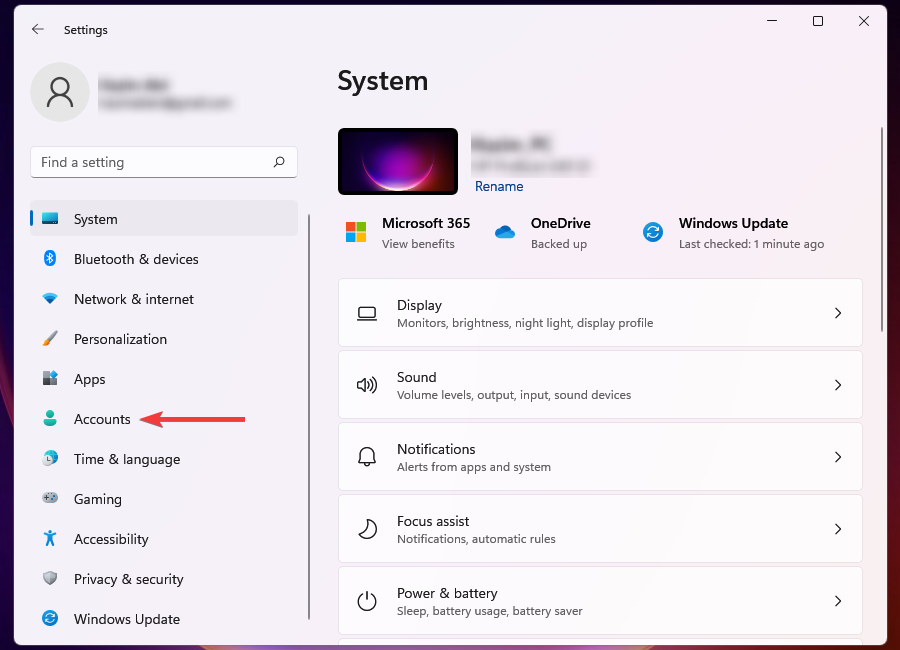
-
Нажмите на Семья и другие пользователи справа.
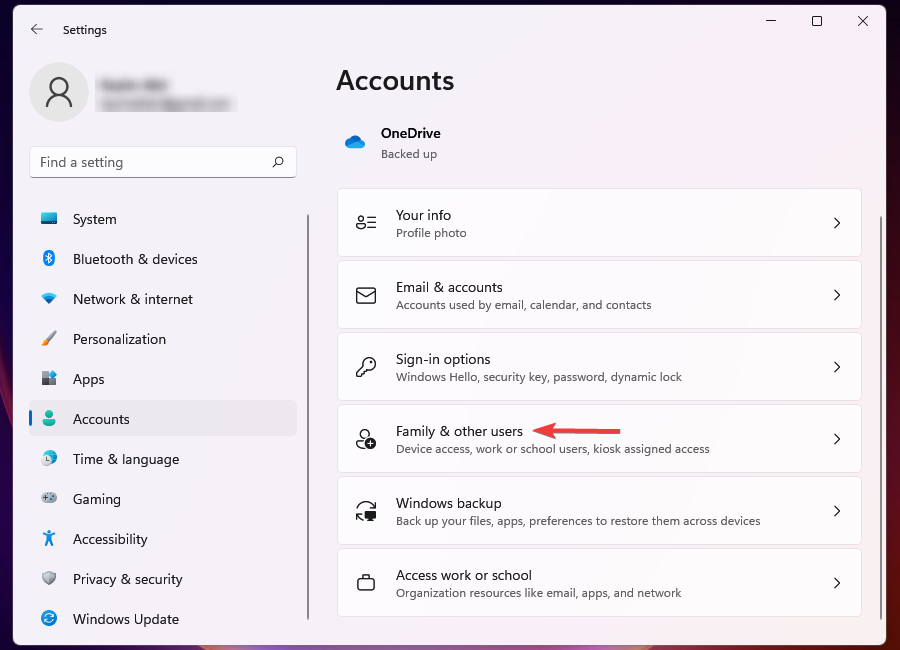
-
Нажмите на кнопку Добавить учетную запись рядом с Добавить другого пользователя.
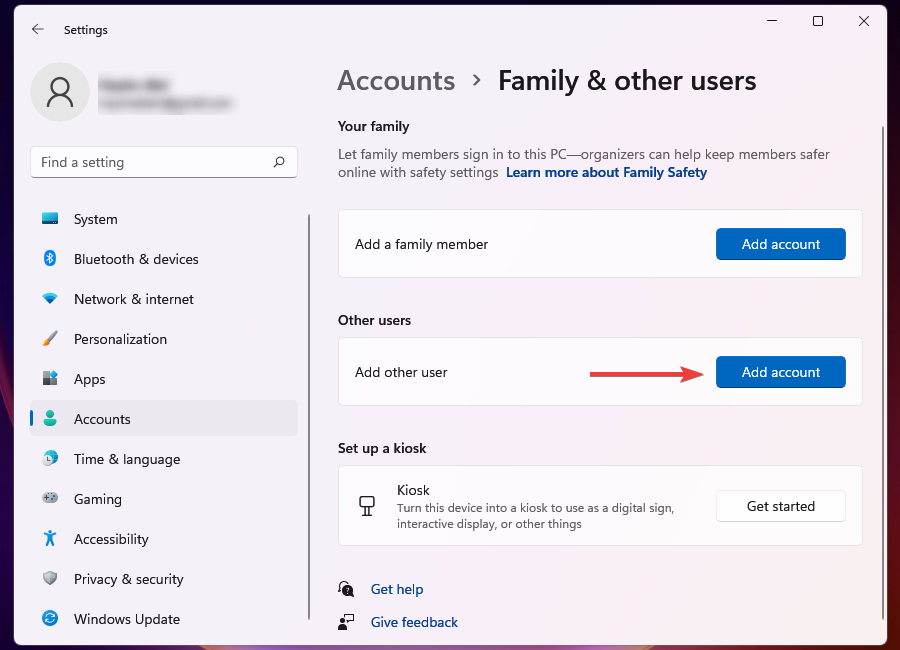
-
Выберите У меня нет данных для входа этого человека.
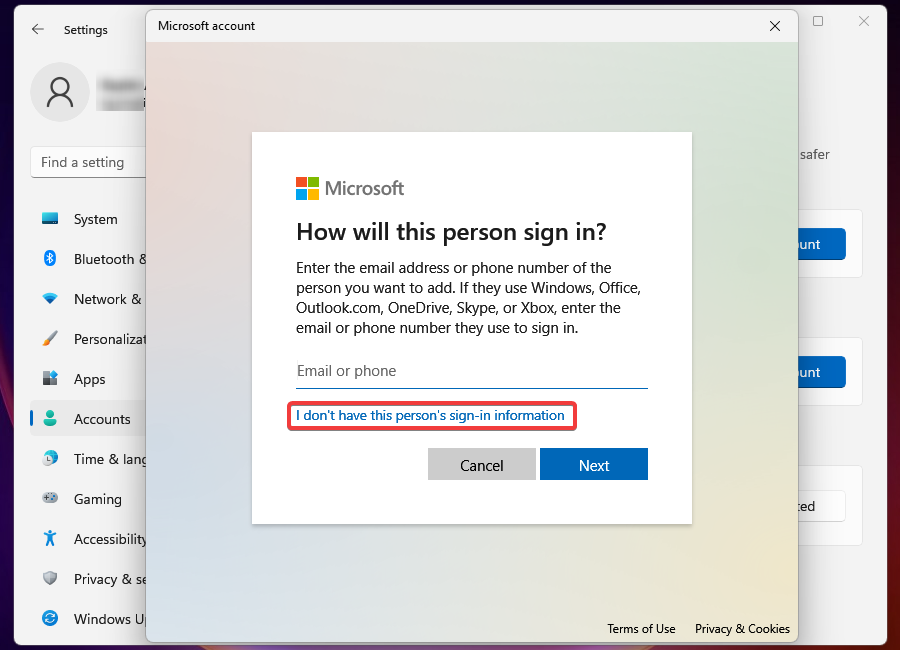
-
Нажмите на Добавить пользователя без учетной записи Microsoft.
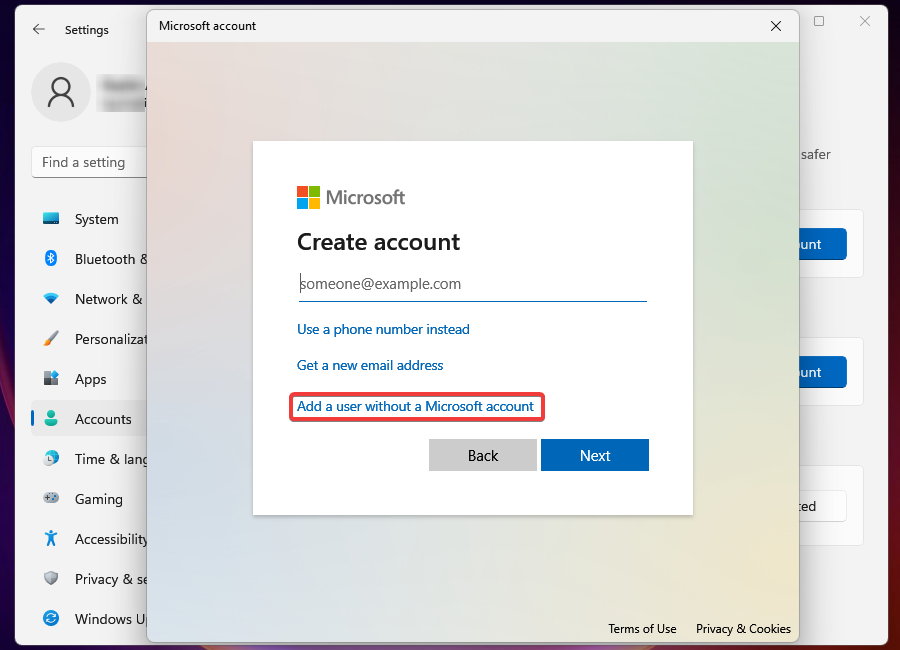
-
Введите имя пользователя, пароль и ответьте на три вопроса безопасности (если вы указали пароль) в соответствующих полях и нажмите Далее, чтобы создать локальную учетную запись.
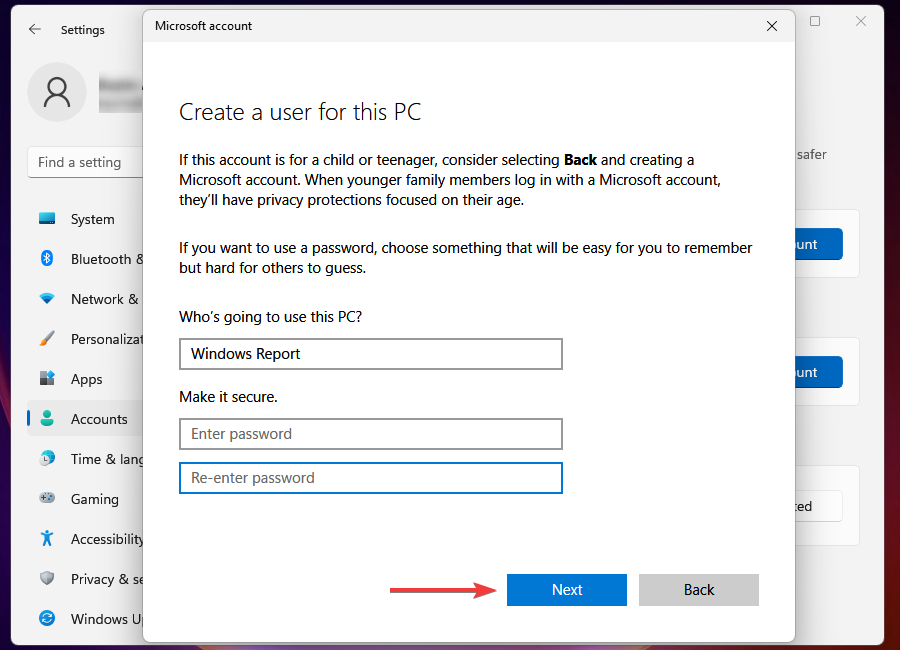
Если вы не хотите создавать локальную учетную запись с паролем, оставьте поле пароля пустым на предыдущем шаге.
2. Используйте команду netplwiz для создания локальной учетной записи
-
Нажмите Windows + R, чтобы запустить консоль Выполнить, введите netplwiz в текстовом поле и нажмите ОК.
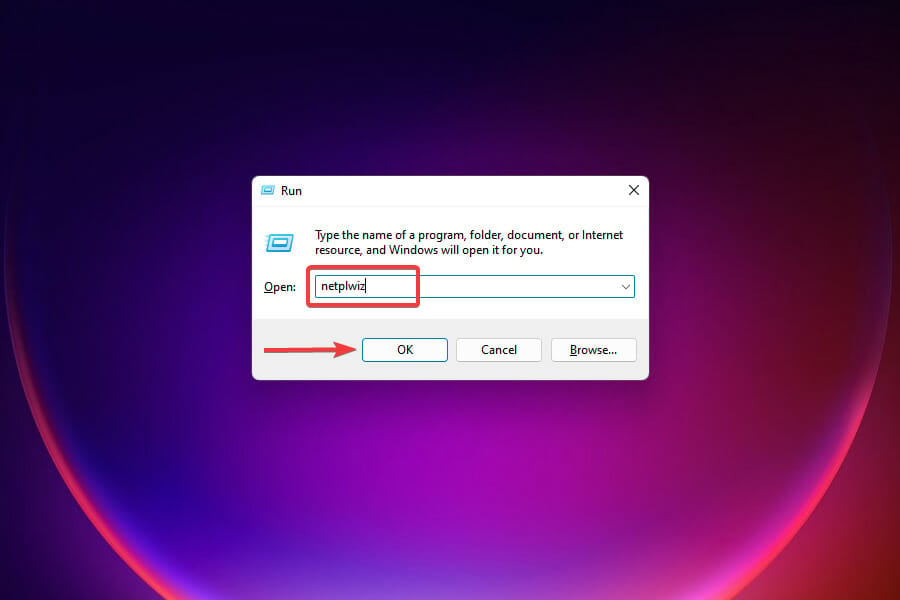
-
Нажмите Добавить в окне Учетные записи пользователей.
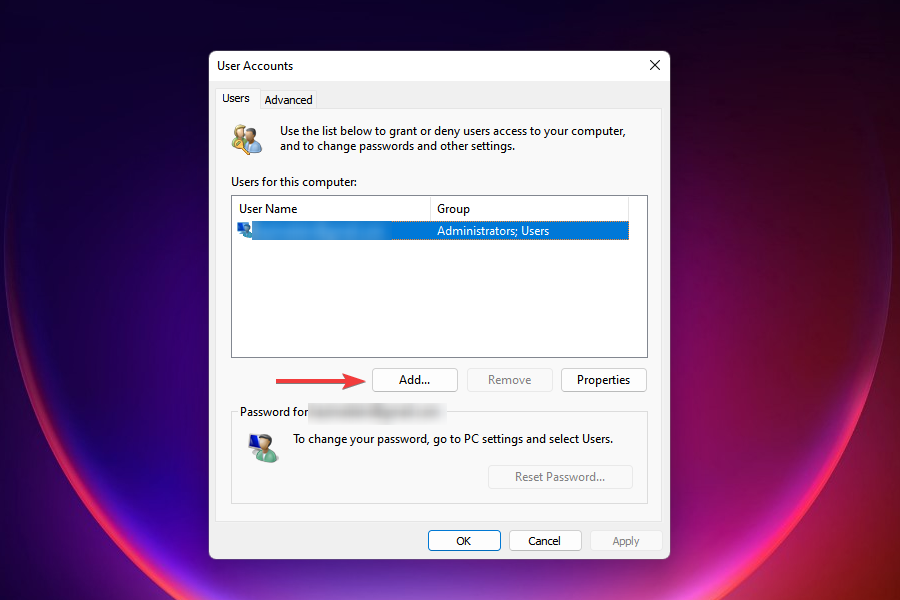
-
Выберите Войти без учетной записи Microsoft (не рекомендуется).
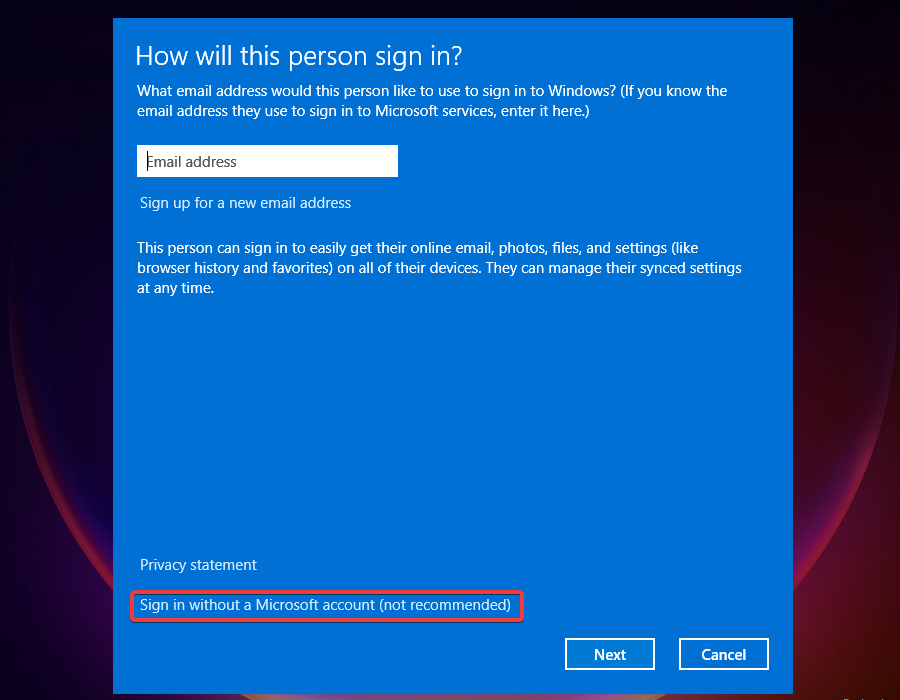
-
Нажмите на кнопку Локальная учетная запись.
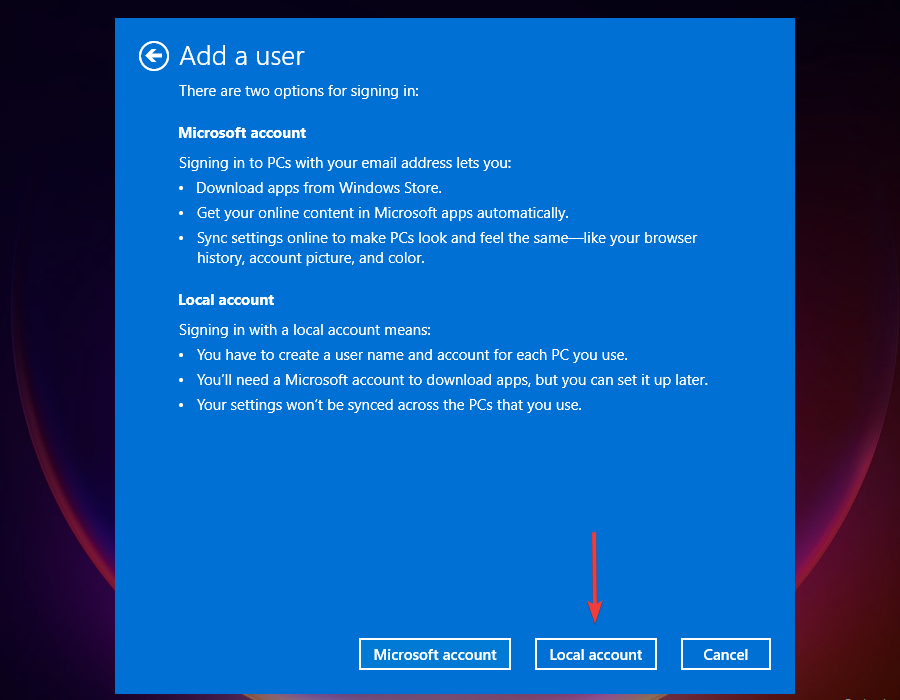
-
Введите имя пользователя и пароль (необязательно) для новой учетной записи пользователя и подсказку, если вы задали пароль. После завершения нажмите на Далее.
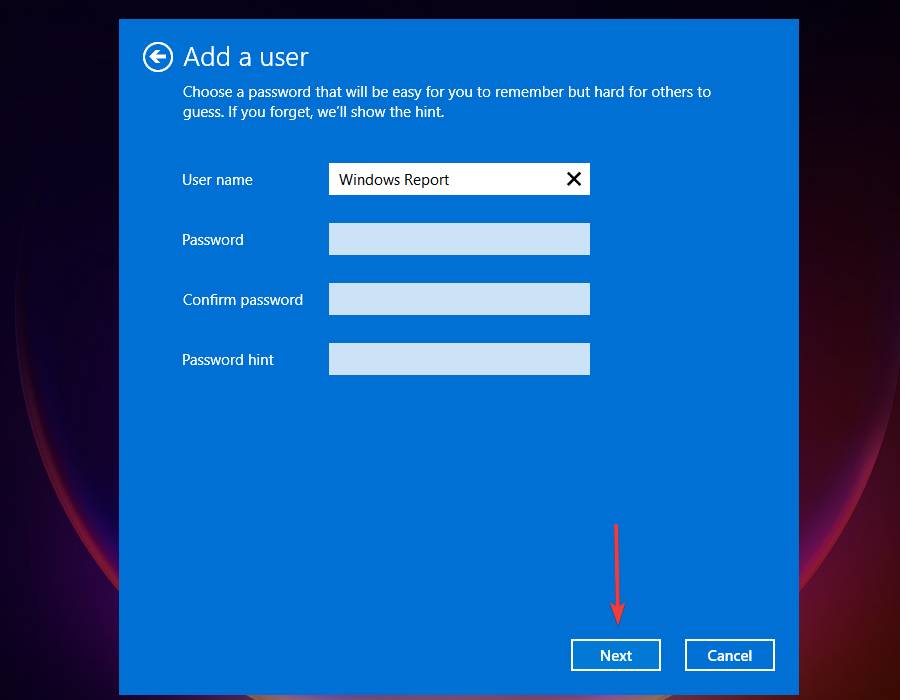
-
Нажмите на Завершить, чтобы создать локальную учетную запись.
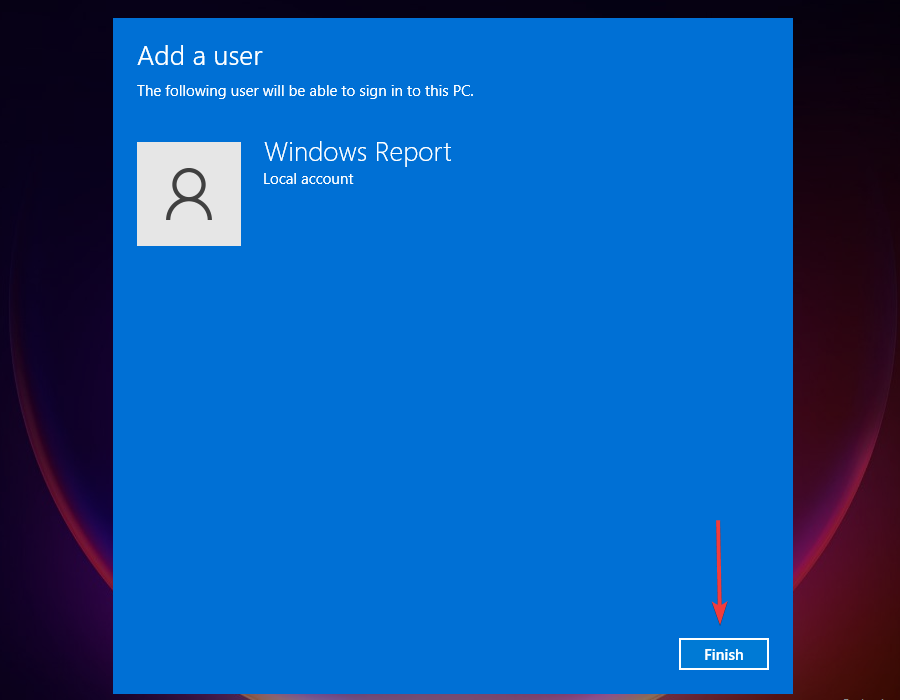
Локальная учетная запись теперь создана, и вы можете начать ее использовать сразу.
3. Используйте Командную строку
- Нажмите Windows + X, чтобы запустить меню Быстрый доступ/Пользовательские меню.
-
Выберите Терминал Windows (Администратор) из предложенных опций.
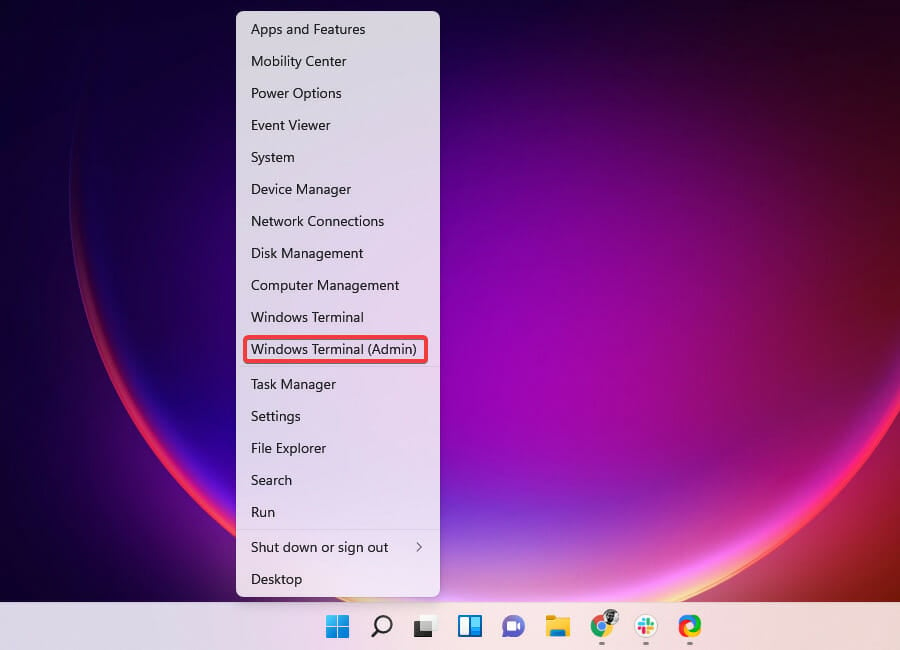
-
Нажмите Да на запросе UAC.
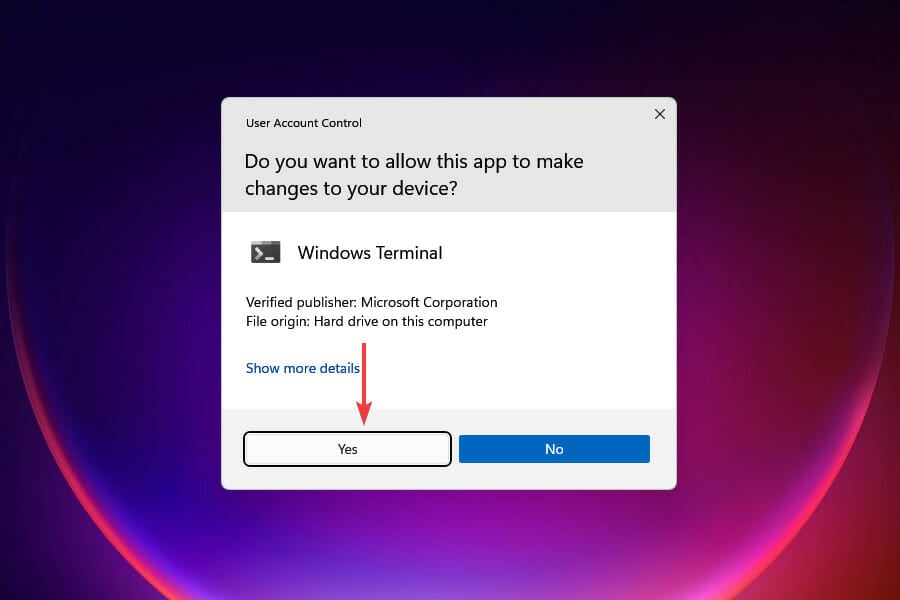
-
В инструменте командной строки нажмите стрелку вниз вверху и выберите Командная строка.
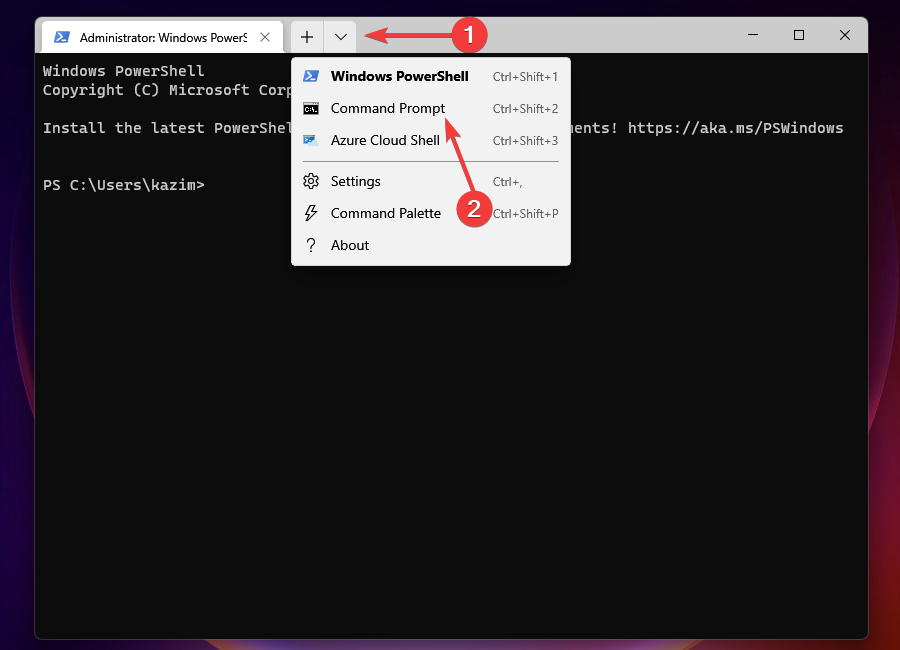
-
Введите или вставьте следующую команду и нажмите Enter (замените UserName и Password на те, которые вы хотите использовать):
net user <UserName> <Password> /add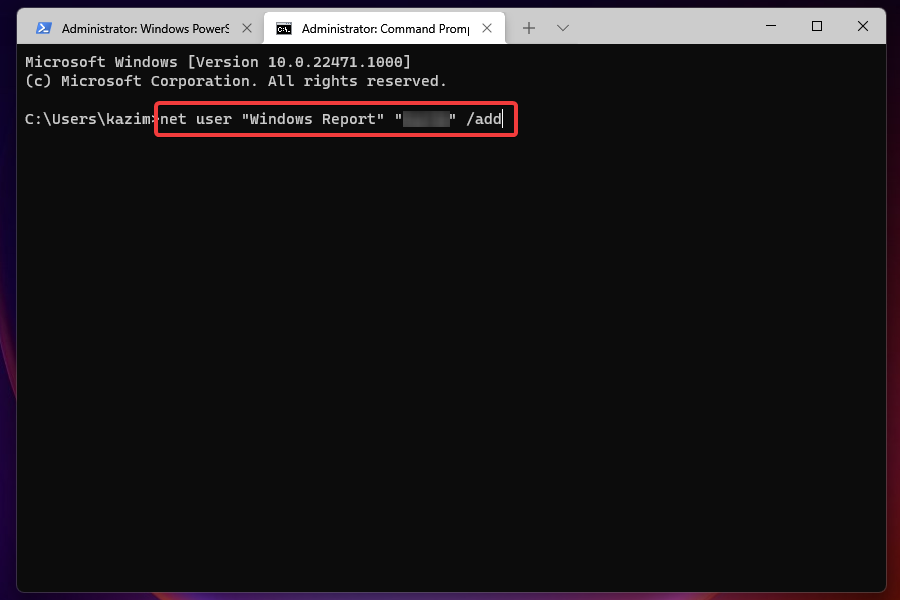
- После создания учетной записи закройте инструмент командной строки.
Быстрый и простой способ создать локальную учетную запись на вашем устройстве Windows 11 - это использовать встроенный инструмент команд.
С помощью Командной строки вы можете настроить локальную учетную запись с паролем или без него всего за несколько строк.
Могу ли я изменить тип учетной записи с Обычного на Администратора?
Локальная учетная запись по умолчанию создается с обычными привилегиями, но вы можете изменить ее на Администратор с помощью нескольких методов. 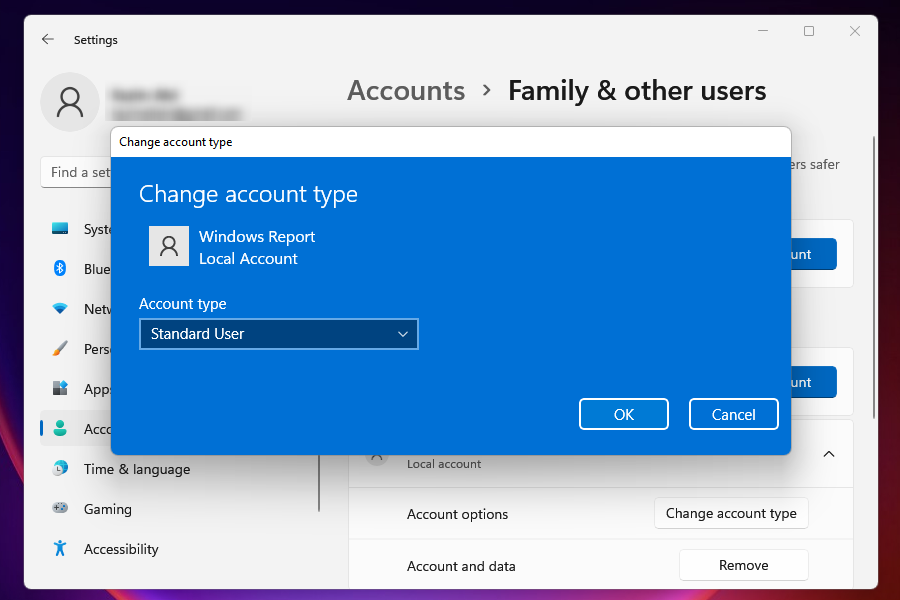
Учетные записи Администратора предлагают пользователям гораздо больше возможностей и разрешений, а также позволяют выполнять расширенное устранение неполадок.
Тем не менее, стоит ли настраивать локальную учетную запись как Администратора, - это чисто личный выбор в зависимости от ваших требований.
Если Windows 11 не разрешает локальные учетные записи, убедитесь, что у вас есть административные привилегии. Если машина принадлежит организации, это может быть запрещено местной политикой.
Могу ли я удалить локальную учетную запись из Windows 11?
Да, вы всегда можете удалить локальную учетную запись из Windows 11, если она больше не нужна или если вы планируете избавиться от компьютера.
В последнем случае на самом деле рекомендуется удалить локальную учетную запись и сбросить ПК с Windows 11 до заводских настроек.
Это все способы, с помощью которых вы можете создать локальную учетную запись в Windows 11. Хотя первые два являются относительно времязатратными методами, они часто предпочитают пользователи, не знакомые с Командной строкой.
Теперь, с правильным пониманием каждого метода, выберите тот, который лучше всего подходит вам.
Если у вас возникают проблемы с приложением Параметры или ошибка, о которой сообщали многие пользователи, ознакомьтесь с нашим руководством по устранению ошибок, мешающих вам получить доступ к Параметрам. И не забудьте, что вы можете отключить вопросы безопасности локальной учетной записи в Windows.
Использование локальной учетной записи может помочь, если подсказка пароля не отображается в Windows 11, поэтому вам, возможно, придется сделать переключение.
Поделитесь своим опытом в комментариях ниже.